Как да тествате експерт по история в MT4 - блог на инвеститора - как да спечелите

Тестване на историята на робот позволява никакъв случай не е рискът от загуба, за да видите резултатите от използването на стратегията, за да се оцени шансовете за реализирането на печалба с помощта на робота. Въпреки това, за да се получи по-точни резултати, за да бъдат правилно тествани съветник по история в MetaTrader 4.
Той вече беше споменато мимоходом, че тестване на експертните системи, използвани специален, вграден в MetaTrader 4 терминал, модулът "Стратегия тестер".
За да отворите модул, можете да изпълни някое от следните стъпки:
1) Изберете менюто "View" -> "Стратегия тестер"
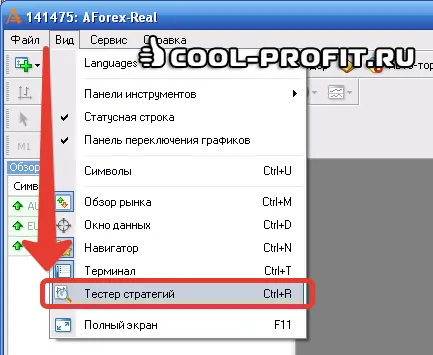
2) Щракнете върху иконата "Стратегия тестер"
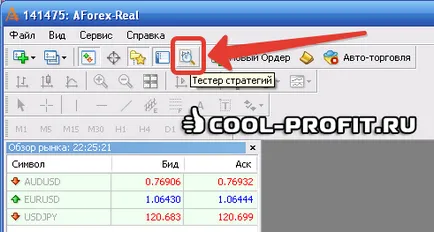
3) Натиснете клавишната комбинация Ctrl + R
На този етап, може да има робот за търговия да бъдат инсталирани. За да научите как да се създаде робот за търговия, можете да прочетете съответната статия.
прозорец на тестер ( "Опции" в раздела), трябва да изберете опитните параметри:
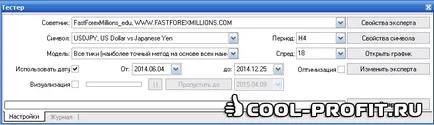
- Изберете тест съветник
- създаването на експертна имоти (ако е необходимо)
- изберете символ (валутна двойка)
- избери период (период от време)
- изберете Тест модел (препоръчително е да се използват най-точен метод на "Всички тикове")
- Изберете Спред
- изберете периода, за който тестването ще се извършва (ако сте маркирали "Използване на датата" Ще се премахне, за тестване ще се проведе на всички исторически данни)
Прочетете още: Какво е планиране на инвестициите
- изберете "Оптимизация" (ако е необходимо)
- изберете "визуализация" (ако е необходимо). Тази позиция ще се увеличи времето за тестване.
Този инструмент за избор на оптимални параметри за максимизиране на печалбата за търговия робот, когато се изпитва в един интервал от време (в същите исторически данни).
В процеса на оптимизация се стартира автоматично различни тестови случаи. Освен това, за всеки такъв план са избрани лични настройки, но в крайна сметка е избрана, който показа най-добрия резултат.
Този инструмент е предназначен за визуализиране на процеса на тестване.
Ако се даде възможност на отметка "визуализация", а след това, когато започнете процеса на тестване ще се отвори автоматично с прозореца на график, който ще покаже, отваряне и затваряне на позиции съветник ..

С това можете да регулирате скоростта на събитията, за да спре потока от котировки напълно.
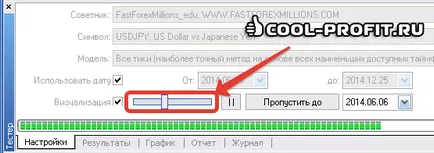
Ако искате да видите определен период от време, можете да използвате бутона "Към" на раздела "Настройки" на Strategy Tester (бутонът ще бъде на разположение след кърлежа "визуализация").
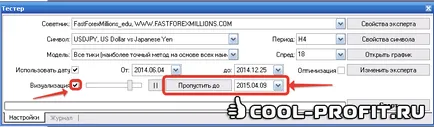
Ако отметка "визуализация" е изключен, графика, въпреки това, можете да видите след изпитването. За да направите това, използвайте бутона "Преглед График" в раздела "Настройки" Стратегия тестер.
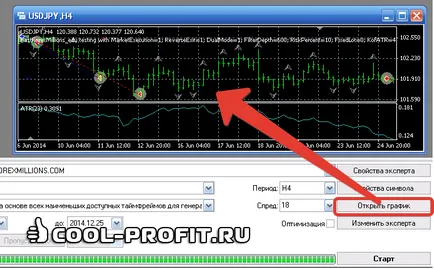
Вижте също: Къде да намерим пари за инвестиции
Tab "Тестване"
Shape "Експертни свойства" е предназначен за монтаж на допълнителни параметри на изпитване и настройките на робота.
1) В "Депозит" поле изберете размера на депозита.
2) В падащия списък на на правото на избор на валутата на депозита от него.
3) Изберете позицията, която трябва да бъде отворен за тестване (Long Кратко - всички сделки, само Дълги - купуват само нареждания, само за кратко - само за да продават по поръчка).
Настройка на опциите за оптимизация
Ако модулът "Стратегия тестер" параметър "Оптимизация" е изключен,

параметрите на оптимизация в експертните качества не могат да се променят. В противен случай, в раздела "Тестване" форма "Свойства на експертната" трябва да изберете от следните стойности:
а) параметри, за да бъдат оптимизирани. стойността по подразбиране обикновено е избрана - "Баланс".
б) генетичен алгоритъм. Тази опция ви позволява да се ускори процеса на оптимизация чрез използване на резултатите от предишни писти. Въпреки това, този метод не показва най-точни резултати от изчисленията, и по тази причина, за да се получи по-точни резултати, се препоръчва да го изключите.
Tab "Input"
Този раздел осигурява основните настройки, които влияят на работата на експерта. Тук можете да промените настройките по подразбиране на робота (стойностите по подразбиране). Променени параметри могат да бъдат записани на диск за бъдещата работа с един и същ робот конфигурация.
"Reset" бутон трябва да се използва, за да възстановите стойностите по подразбиране.
Ако тестът се използва за оптимизиране, а след това, за да може всеки от параметрите, участвали в този процес, е необходимо да се сложи отметка до него.
Вижте също: Как да се направи изчисление на лихви по депозити
Tab "Оптимизация"
Използвайте този раздел, за да зададете ограничения за тестване. Ако отметка ще се изправи пред един от параметрите, резултатите при подходящите условия са отбелязани ще бъдат отхвърлени. Стойностите могат да бъдат променяни. "Reset" бутон трябва да се използва, за да възстановите стойностите по подразбиране.
След като инсталирате правилните настройки, за да започне процеса на тестване на експерта, използвайте бутона "Старт" в раздела "Настройки" на тестера стратегия.
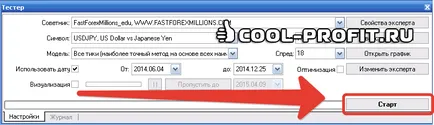
В процеса на тестване на долната част на раздела ще покаже напредъка бар покаже хода на теста.
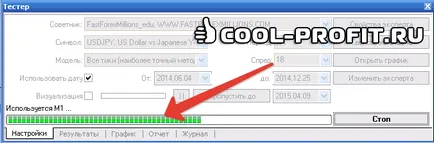
Спиди изпълнение в реалността на вашите планове и идеи, Игор Но.